
¿Cómo arreglar iOS 17/18 StandBy que no funciona? ¡9 soluciones viables en el interior!

"Actualicé a iOS 17 y no puedo hacer que StandBy funcione en mi iPhone 14 Pro Max. Intenté reiniciar el teléfono, deshabilitarlo y habilitarlo y todavía no funciona. ¿Alguien más tiene el mismo problema?"
- de la comunidad de Apple
iOS 17/18 trae muchas funciones y mejoras nuevas, una de las cuales es la función StandBy. La función StandBy permite a los usuarios colocar su iPhone en modo horizontal, mostrando información como la hora, el clima, fotos y eventos del calendario, mejorando tanto la funcionalidad como el atractivo visual del dispositivo. Sin embargo, muchos usuarios han descubierto que la función StandBy no funciona correctamente después de actualizar a iOS 17/18. Entonces, ¿cómo se puede resolver este problema? Si también experimenta el problema " iOS 17/18 StandBy no funciona", no se preocupe. Este artículo ofrecerá soluciones específicas para ayudarle a restaurar esta útil función.

Antes de abordar el problema, es fundamental comprender las posibles causas. Las razones por las que el modo StandBy no funciona en iOS 17/18 pueden incluir las siguientes:
Si descubre que StandBy no funciona correctamente en iOS 17/18, puede probar los siguientes métodos para solucionarlo.
Si está utilizando un modelo de iPhone anterior, es posible que la función StandBy no sea compatible. Los dispositivos compatibles con iOS 17/18 incluyen:
Si ha confirmado que su dispositivo admite la función StandBy pero el modo StandBy iOS 17 aún no funciona, puede deberse a que la función no está habilitada correctamente o a un conflicto en la configuración. Volver a habilitar el modo StandBy puede resolver el problema de manera efectiva.
Aquí están los pasos:
Paso 1. Abra "Configuración" > "En espera".
Paso 2. Apague la función StandBy, espere unos segundos y luego vuelva a encenderla.
Paso 3. Coloque el teléfono en modo horizontal después de bloquear la pantalla y verifique si el modo de espera se muestra correctamente.
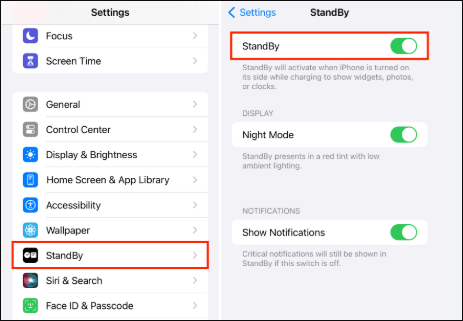
Si volver a habilitar StandBy no funciona, realizar un reinicio forzado en su iPhone puede eliminar fallas temporales del sistema y resolver el problema "El modo StandBy no funciona en iOS 17/18".
Para forzar el reinicio del iPhone, siga los pasos a continuación:
Para iPhone 8 o posterior (incluido iPhone SE de 2.ª y 3.ª generación):
Para iPhone 7 y iPhone 7 Plus:
Para iPhone 6s y anteriores:

El modo de bajo consumo limita las actividades en segundo plano y ciertas funciones, incluido el modo de espera. Desactivar el modo de bajo consumo puede restaurar la funcionalidad.
Aquí se explica cómo hacerlo:
Paso 1. Abra "Configuración" > "Batería" y verifique si el "Modo de bajo consumo" está habilitado.
Paso 2. Si el modo de bajo consumo está habilitado, apáguelo.
Paso 3. Después de bloquear la pantalla, coloque el dispositivo en modo horizontal y pruebe si el modo de espera funciona correctamente.

El modo StandBy requiere que el dispositivo esté en modo horizontal. Si el bloqueo de rotación está habilitado, es posible que "el modo de espera no funcione en iOS 17/18".
Para desactivar el bloqueo de rotación , siga los pasos a continuación:
Paso 1. Desliza el dedo hacia abajo desde la parte superior de la pantalla para abrir el Centro de control.
Paso 2. Ubique el ícono de bloqueo de rotación (una flecha circular con un candado).
Paso 3. Si el ícono está resaltado, tóquelo para desactivar el bloqueo de rotación.

Paso 4. Coloque el dispositivo en modo horizontal y verifique si el modo StandBy funciona correctamente.
Los errores del sistema pueden provocar que "el modo de espera no funcione en iOS 17/18". Actualizar la versión del sistema puede solucionar problemas conocidos.
Así es como funciona:
Paso 1. Abra "Configuración" > "General" > "Actualización de software". ( ¿Falló la actualización del software del iPhone ?)
Paso 2. Si hay una nueva versión disponible, toque "Descargar e instalar".

Paso 3. Una vez completada la instalación, pruebe si el modo de espera vuelve a funcionar correctamente.
Si el problema persiste, puede haber un conflicto en la configuración del dispositivo. Restablecer todas las configuraciones puede resolver estos problemas. Esta acción no eliminará sus datos personales, pero restaurará la configuración predeterminada, incluidas las contraseñas de Wi-Fi, fondos de pantalla, etc.
Aquí están los pasos:
Paso 1. Abra "Configuración" > "General" > "Transferir o restablecer iPhone" > "Restablecer todas las configuraciones".

Paso 2. Ingrese la contraseña del dispositivo y confirme la acción de reinicio.
Paso 3. Una vez completado el reinicio, reconfigure los ajustes del modo de espera y pruebe si la función funciona correctamente.
Nota: Aunque "Restablecer todas las configuraciones" no elimina sus datos personales, "Borrar todo el contenido y las configuraciones" sí lo hará. Haga clic aquí para conocer la diferencia entre "Restablecer todas las configuraciones" y "Borrar todo el contenido y las configuraciones" .
Si los métodos anteriores no funcionan y el modo StandBy iOS 17/18 no funciona debido a un problema del sistema, puede intentar usar Recuperación del sistema iOS para solucionar el problema. Esta herramienta puede resolver varios problemas iOS sin provocar pérdida de datos.
¿Por qué elegir la recuperación del sistema iOS ?
A continuación se explica cómo solucionar que iOS 17/18 StandBy no funcione mediante la recuperación del sistema iOS :
01 Haga clic en el botón de descarga a continuación para obtener la herramienta. Una vez que se complete la descarga, abra el programa y seleccione "Recuperación del sistema iOS ".
02 Conecta tu iPhone a la computadora y confía en la conexión. Luego, haga clic en "Inicio" y siga las instrucciones en pantalla para ingresar al modo de recuperación.

03 Elija "Modo estándar" y haga clic en "Confirmar" para continuar. La herramienta comenzará a descargar el firmware iOS necesario.

04 Una vez completada la descarga, haga clic en "Reparar" para comenzar el proceso de reparación. La herramienta reparará su dispositivo y resolverá el problema de que iOS 17/18 StandBy no funciona sin causar ninguna pérdida de datos.

Si ninguna de las soluciones anteriores resolvió el problema "El modo de espera iOS 17/18 no funciona", puede haber un problema más grave con su dispositivo que requiera una inspección exhaustiva. Podría estar relacionado con el hardware. Comuníquese con el Soporte técnico de Apple para obtener asistencia profesional y hacer que revisen su iPhone.
A través de este artículo, podrás entender claramente por qué "el modo de espera no funciona en iOS 17/18" y las soluciones específicas para resolverlo. Si desea solucionar el problema de forma rápida y eficiente, le recomendamos encarecidamente utilizar iOS System Recovery . ¡Esta herramienta puede ayudarlo a resolver varios problemas del sistema y restaurar su dispositivo a su estado óptimo! ¡Pruébalo ahora y disfruta de una experiencia iOS 17/18 más fluida!
Artículos relacionados:
[100% de trabajo] ¿Cómo arreglar el póster de contacto iOS 17/18 que no funciona?
¿Cómo arreglar que NameDrop no funcione en iOS 17/18? - 6 consejos útiles
¿11 formas rápidas de reparar el iPhone no se carga después de la actualización iOS 17/18?
¿Cómo arreglar el iPhone lento después de la actualización iOS 18/17? - 12 soluciones efectivas

 Recuperación de iPhone
Recuperación de iPhone
 ¿Cómo arreglar iOS 17/18 StandBy que no funciona? ¡9 soluciones viables en el interior!
¿Cómo arreglar iOS 17/18 StandBy que no funciona? ¡9 soluciones viables en el interior!